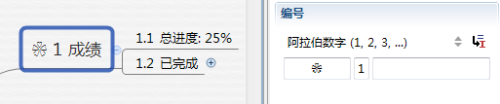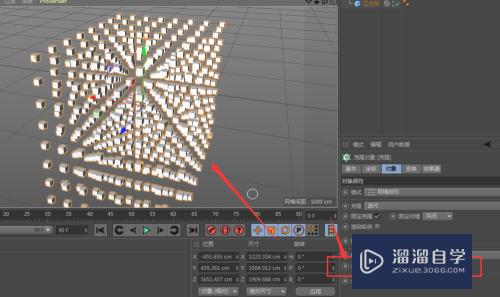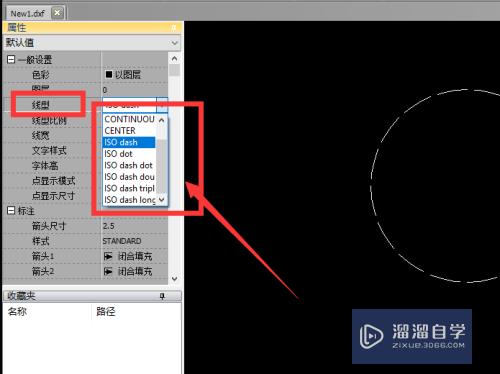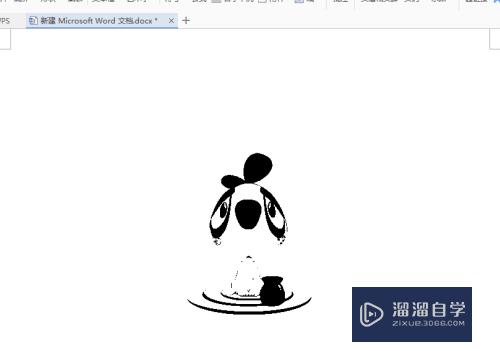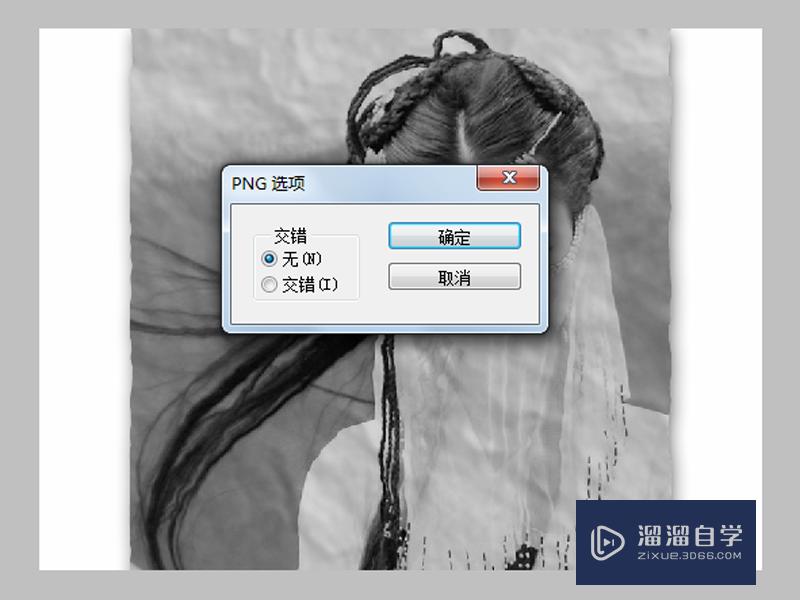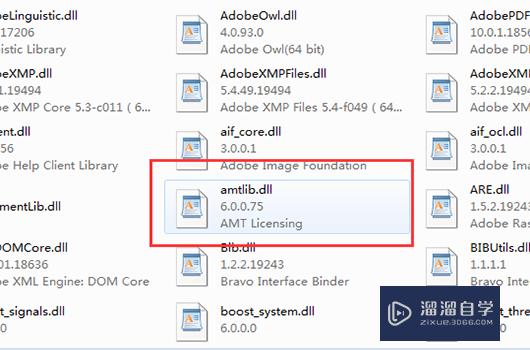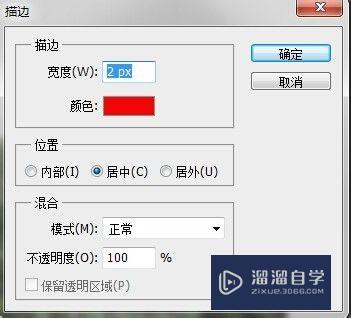C4D如何快速制作自行车链条(c4d自行车链条怎么做)优质
C4D的使用中克隆应该是经常用到的实用命令。使用克隆可以化繁为简。大大提高我们工作效率。灵活高效也使得克隆在C4D中占据了重要位置。那么今天就用阵列来告诉大家C4D如何快速制作自行车链条吧!
工具/软件
硬件型号:小新Air14
系统版本:Windows7
所需软件:C4DR19
方法/步骤
第1步
打开C4D。使用画笔工具粗略画出自行车链。如图1.
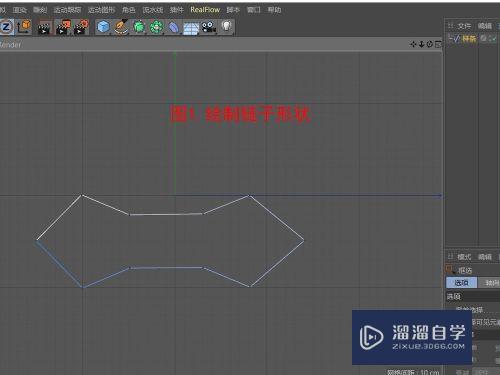
第2步
切换点模式。选中所有的点。右键-柔性插值。调整好形状。如图2.
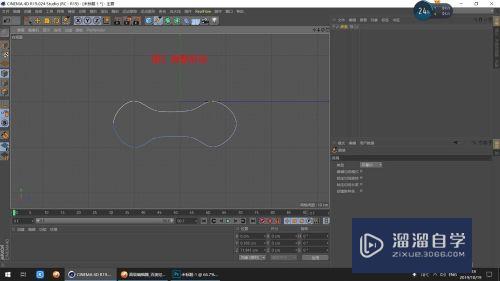
第3步
样条选中状态下。工具栏找到挤压工具按住Alt键点下挤压。给样条添加挤压效果。
我的形状是在右视图画的。所以挤压参数中把Z的默认20改为0。X改为5。给样条增加厚度。厚度值根据自己实际所需输入。本例中我使用了5cm厚度。
如图3.
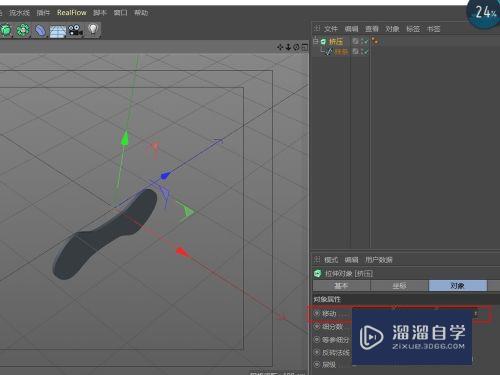
第4步
按C键。塌陷挤压。接着选中所有右键连接对象+删除。合并成一个对象。

第5步
切换为面模式。选中一个面进行内部挤压。按住Ctrl键拖动鼠标。再执行内部挤压并继续按住Ctrl键拖动鼠标。制作出链子整体部分。如图5.

第6步
接下来制作车链连接片。
添加矩形。开启圆角。调整好大小和形状。并执行挤压。可根据实际需要设置厚度。本例中我使用的厚度是44cm。所有步骤与链子制作一样。所以不再详细说明。
并调整好位置。在调整位置时可以适当开启“透显”。方便调整位置。
如图6.

第7步
切换到右视图。使用画笔工具绘制出链条线形状。绘制可参考1-2步。如图7.
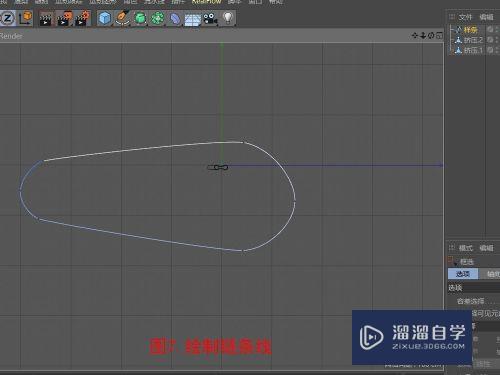
第8步
好了。到这里前期准备工作全部完成(忘记了一点。连片和链子可以合并为一个对象。或打成一个组^_^)。
运动图形菜单-找到克隆单击。并把链子放到克隆下方。
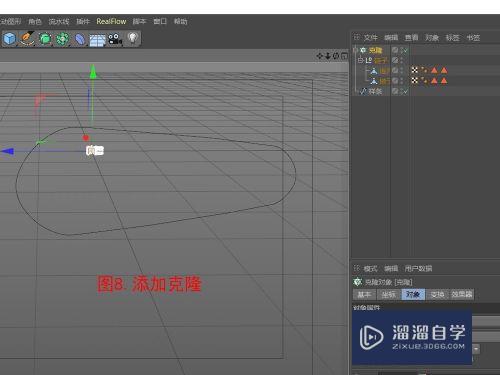
第9步
接下来设置克隆对象参数
1.模式改为对象。
2链条线拖到对象列表中。
3分布设置为步幅。并调整数量
其他可以保持默认。

第10步
因为前期准备中忘记给链子打孔了。所以看上去怪怪的...
打孔也很简单。使用布尔分别给前链子和连片打孔即可。
步骤如下:
1。插入一个圆柱调好大小位置。
2。工具栏找到布尔。点一下。
3。把链子和圆柱拖到布尔下方。注意摆放位置。链子在上圆柱在下

第11步
经过上一步的修正。最后效果这样的。
你学到了吗?

以上关于“C4D如何快速制作自行车链条(c4d自行车链条怎么做)”的内容小渲今天就介绍到这里。希望这篇文章能够帮助到小伙伴们解决问题。如果觉得教程不详细的话。可以在本站搜索相关的教程学习哦!
更多精选教程文章推荐
以上是由资深渲染大师 小渲 整理编辑的,如果觉得对你有帮助,可以收藏或分享给身边的人
本文地址:http://www.hszkedu.com/62141.html ,转载请注明来源:云渲染教程网
友情提示:本站内容均为网友发布,并不代表本站立场,如果本站的信息无意侵犯了您的版权,请联系我们及时处理,分享目的仅供大家学习与参考,不代表云渲染农场的立场!